카카오톡 pc버전 다운로드(초간단)
목차

안녕하세요.
오늘은 카카오톡 PC버전 다운로드 방법에 대해 알려드리려고 합니다. 카카오톡 PC버전 다운로드 방법 외에도 카카오톡 PC버전 인증 방법에 대해서도 알려드리고 있습니다.
은근히 잘 모르시는 분들이 있던데 매우 초간단하게 요약했으니, 카카오톡 PC버전 다운로드 방법 외에 카카오톡 PC버전 인증 방법에 대해 궁금하신 분들은 끝까지 읽어주시면 도움이 될 것 같습니다!
카카오톡 PC버전 다운로드
우선 카카오톡 PC버전을 다운로드하려면 카카오톡 홈페이지에 들어가야 합니다.
링크는 제가 준비했으니 이 링크를 클릭하여 카카오톡 홈페이지로 접속합니다.
사람과 세상을 향한 모든 연결의 시작, 카카오톡 | 카카오 (kakaocorp.com)
사람과 세상을 향한 모든 연결의 시작, 카카오톡
#메신저 #오픈채팅 #카카오톡 #플랫폼
www.kakaocorp.com

홈페이지에 접속하면 이렇게 나올 텐데요, 우측 상단에 다운로드 버튼을 누르시고 이 중에서 카카오톡 PC버전을 다운로드할 것이기 때문에 Wimdows를 눌러서 다운로드해줍니다.

다운로드를 하고 나면 이렇게 나올 텐데요. 한국어, 영어, 일본어 3가지를 지원하는데, 저는 한국어로 진행을 해보겠습니다. 한국어로 설정하고 OK 버튼을 눌러줍니다.

그럼 이렇게 나올 텐데요, 다음 버튼을 눌러 다운로드를 진행해줍니다.
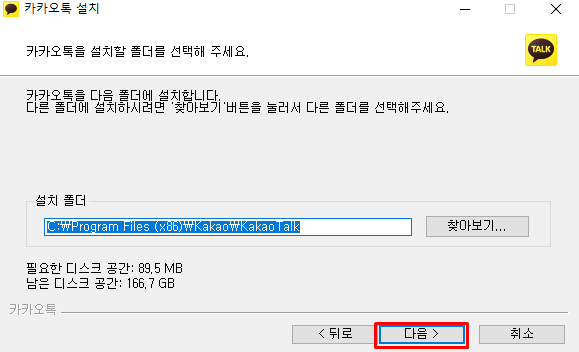
그럼 이렇게 나오실 텐데요, 설치 폴더는 PC의 어디에 설치할 것인지 물어보는 것인데요. 크게 중요한 것은 아니고, 바로 바탕화면에 아이콘이 생성되기 때문에 다음 버튼을 눌러 진행해줍니다.

그럼 이렇게 나오실 텐데요, 카카오톡 PC버전을 바로가기를 생성할지 여부를 묻는 건데요, 이것은 놔두시고 마지막에 Daum을 시작페이지로 설정이라는 란이 있는데요, 체크하게 되면 메인 페지이가 다음으로 변경됩니다. 기존에 메인 페이지를 구글이나 네이버를 사용하시는 분들이면 체크를 해제해주시길 바랍니다.
그리고 설치 버튼을 눌러서 계속 진행해줍시다.
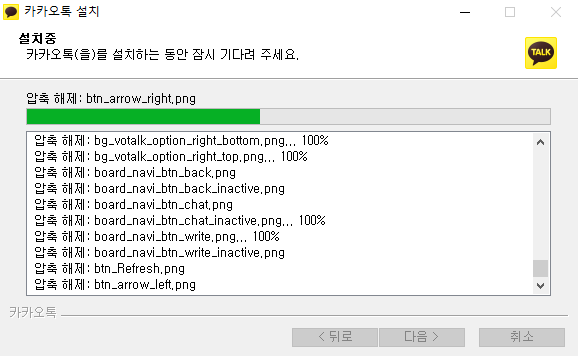
그럼 이렇게 설치를 진행하게 되는데요, 보통 1분 안에 설치가 금방 끝나니 조금만 기다려 주시면 됩니다!

설치가 완료되면 카카오톡 PC버전 설치가 완료되었습니다.라는 창이 나옵니다
그럼 마침 버튼을 눌러 설치를 완료해주시면 됩니다.
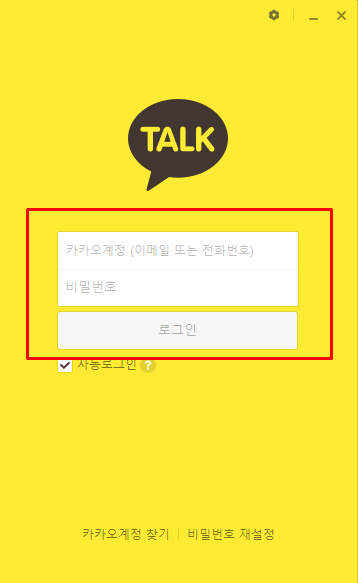
그러면 이제 카카오 계정(이메일 또는 전화번호)과 비밀번호를 입력한 후에 로그인 버튼을 눌러 주시면 됩니다. 자동 로그인 체크는 PC 카카오톡을 켤 때마다 매번 로그인할 필요 없이 자동으로 로그인되는 기능인데요.
집에서 사용하시는 분들은 체크를 해두시면 편하지만 PC방 등 공공장소에서 사용하시는 분들은 개인정보 유출 위험이 있으니 체크 해제하시는 걸 추천드립니다.
카카오톡 PC버전 인증 방법

그럼 이제 이렇게 나올 텐데요, 카카오톡 PC버전은 보안 인증을 꼭 해줘야 하는데요.
본인 컴퓨터로 하시면 내 PC 인증받기, 공공장소나 PC방에서 사용하신다면 1회용 인증받기 버튼을 눌러 주시면 됩니다.
카카오톡 PC버전을 인증할 때는 휴대폰이 꼭 필요합니다.

그럼 휴대폰 카카오톡으로 인증 요청 안내 카톡이 하나 날아올 텐데요,
인증하기 버튼을 눌러 줍니다.

그럼 이렇게 또 나올 텐데요, 인증하기 버튼을 한번 더 눌러줍니다.

그러면 이렇게 이제 카카오톡 PC버전이 정상적으로 실행이 되며, 자신의 카카오톡이 PC버전에 나오게 됩니다.
여기까지 잘 따라와 주셔서 감사합니다. 그럼 이제 카카오톡 PC버전 다운로드가 정상적으로 완료됐으니, 잘 사용해주시면 됩니다!
이상으로 카카오톡 PC버전 다운로드 방법 외에 카카오톡 PC버전 인증 방법에 대해 알려드렸습니다. 카카오톡 PC버전 다운로드 방법 생각보다 간단했던것 같네요.
긴 글 읽어주셔서 감사합니다.
도움이 되셨다면 댓글, 공감(하트), 구독을 부탁드립니다!
'생활정보' 카테고리의 다른 글
| 알약 다운로드 사용법 (간단 요약) (10) | 2022.01.01 |
|---|---|
| 카카오톡 용량 줄이기(저장공간 부족 해결) (23) | 2021.12.27 |
| 코로나 증상 (0) | 2021.12.13 |
| 급똥 참는법(간단 요약) (11) | 2021.12.12 |
| mbti 검사, 유형 (9) | 2021.12.08 |


